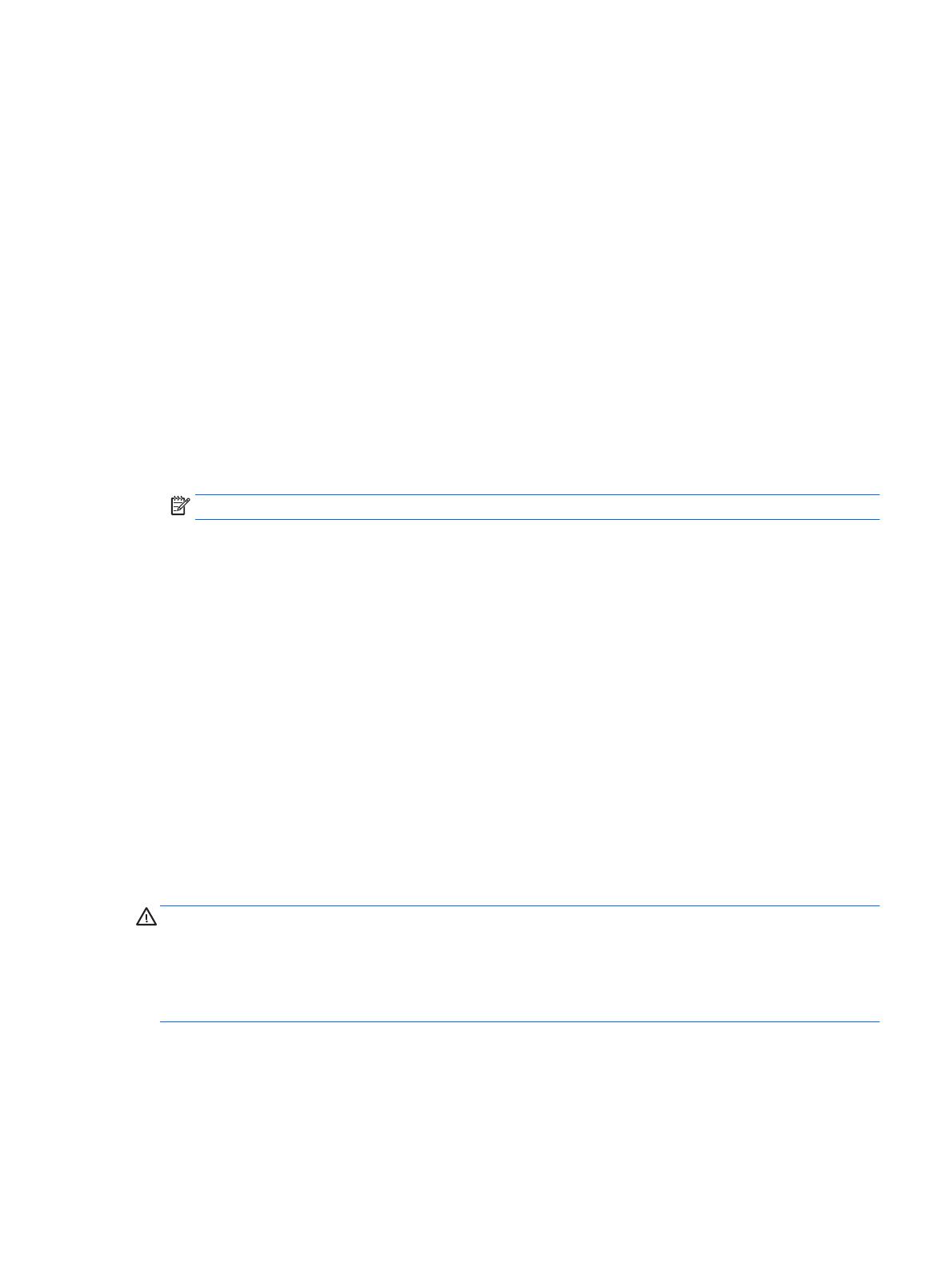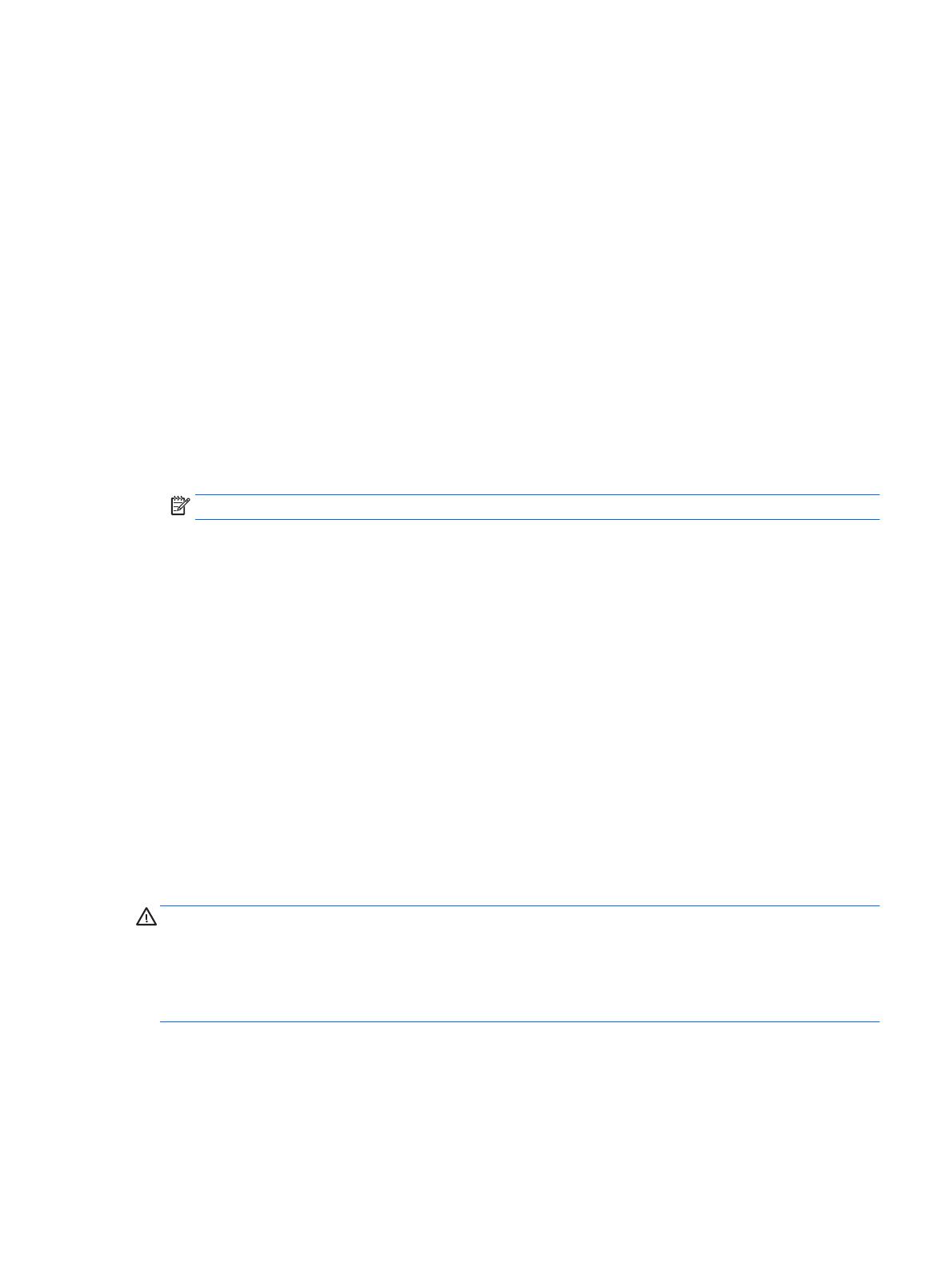
Pokyny pro údržbu
Chcete-li zlepšit funkčnost monitoru a prodloužit jeho životnost, dodržujte následující pokyny:
●
Neotvírejte kryt monitoru a nepokoušejte se výrobek sami opravit. Nastavujte pouze ty ovládací prvky,
které jsou obsaženy v provozních pokynech. Pokud monitor nefunguje správně, případně upadl na zem
či byl poškozen, kontaktujte autorizovaného prodejce, specializovaného prodejce nebo poskytovatele
servisu produktů HP.
●
Používejte pouze napájecí zdroj a připojení kompatibilní s tímto monitorem, viz výrobní štítek monitoru.
●
Celkový proudový odběr produktů připojených k zásuvce nesmí přesáhnout proudovou kapacitu
příslušné elektrické zásuvky a celkový proudový odběr produktů připojených ke kabelu nesmí
přesáhnout proudovou kapacitu příslušného kabelu. Informace o proudovém odběru (AMPS nebo A)
naleznete na štítku každého zařízení.
●
Umístěte monitor blízko zásuvky, která je snadno přístupná. Při odpojování kabelu monitoru uchopte
pevně zástrčku a vytáhněte ji ze zásuvky. Nikdy neodpojujte monitor táhnutím za kabel.
●
Pokud monitor nepoužíváte, vypněte jej. Vypínáním v době nečinnosti a používáním spořiče obrazovky
lze podstatně zvýšit předpokládanou životnost monitoru.
POZNÁMKA: Monitory s „vypáleným obrazem“ nejsou kryty zárukou společnosti HP.
●
Štěrbiny a otvory v krytu jsou určeny pro ventilaci. Tyto otvory nesmějí být zakryty nebo ucpány. Nikdy
nezasouvejte žádné předměty do štěrbin krytu ani do jiných otvorů.
●
Zajistěte, aby nedošlo k pádu monitoru. Neumisťujte jej na nestabilní plochu.
●
Zabraňte tomu, aby cokoli leželo na kabelu. Nešlapejte na kabel.
●
Zajistěte, aby se monitor nacházel na dobře větraném místě, chraňte jej před nadměrným světlem,
teplem a vlhkostí.
●
Při odebírání patky stojánku monitoru je nutné položit monitor přední stranou dolů na měkkou
podložku, aby se nepoškrábal, nepoškodil nebo nerozbil.
Čištění monitoru
1. Vypněte monitor a odpojte napájecí kabel ze zadní strany monitoru.
2. Otřete prach z obrazovky a krytu pomocí měkké, čisté, antistatické utěrky.
3. Potřebujete-li ho vyčistit důkladněji, použijte 50 procentní směs vody a isopropylalkoholu.
UPOZORNĚNÍ: Nastříkejte čistič na utěrku a navlhčenou utěrkou jemně otřete povrch obrazovky. Nikdy
nestříkejte čistič přímo na povrch obrazovky. Mohl by proniknout za rámeček a poškodit elektroniku.
UPOZORNĚNÍ: Nepoužívejte pro čištění obrazovky ani skříně monitoru čisticí látky, které obsahují jakékoliv
materiály na bázi ropy, například benzen, ředidlo, ani žádné jiné těkavé látky. Tyto chemikálie mohou
monitor poškodit.
Přeprava monitoru
Původní obal si uschovejte. Můžete ji v budoucnu potřebovat při přepravě nebo odeslání monitoru.
Pokyny pro údržbu 5